Falls Sie ein Anhörungsschreiben gemäß § 28 LVwVfG Baden-Württemberg von der L-Bank erhalten haben, steht Ihnen in der Online-Anwendung eine Funktion zur Übermittlung Ihres Rückzahlungsbedarfs zur Verfügung.

Online-Anwendung
Rückzahlungsbedarf gemäß Anhörungsschreiben übermitteln
Zur Nutzung dieser Funktion klicken Sie auf Ihren Vorgang in dem Widget „Meine Fälle“.
Es stehen Ihnen zwei Alternativen zur Übermittlung Ihres Rückzahlungsbedarfs zur Verfügung, die im Folgenden Schritt-für-Schritt erklärt werden:
- Rückzahlungsbedarf übermitteln (Berechnungshilfe)
- Rückzahlungsbedarf direkt übermitteln (Anleitung siehe unten in der Seite)
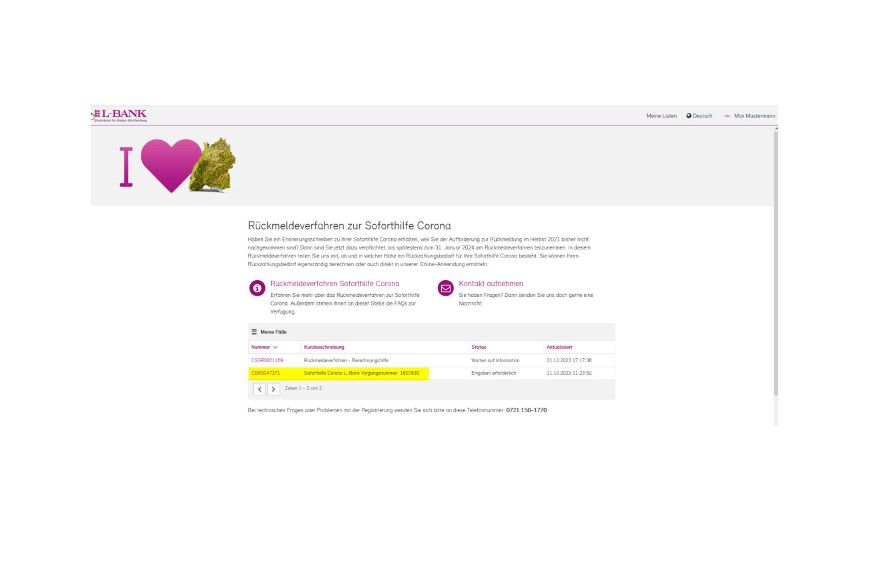
Online-Anwendung
Rückzahlungsbedarf übermitteln (Berechnungshilfe)
-
1.
Button „Rückzahlungsbedarf übermitteln (Berechnungshilfe)“ klicken
Klicken Sie zur Nutzung dieser Alternative auf den Button „Rückzahlungsbedarf übermitteln (Berechnungshilfe)“.


-
2.
Schritt-für-Schritt durch die Berechnungshilfe
Es öffnet sich das nachfolgende Formular. In diesem Formular werden Sie Schritt-für-Schritt durch die Berechnungshilfe geführt.


-
3.
Individuellen Rückzahlungsbedarf ermitteln
Am Ende der Berechnungshilfe wird Ihnen Ihr individueller Rückzahlungsbedarf ausgewiesen:


-
4.
Bestätigung der Rückmeldung herunterladen
Mit Klick auf den Button „Bestätigung herunterladen“ wird ein PDF-Formular Ihrer Rückmeldung erzeugt, welches Sie herunterladen und bei sich abspeichern können.
Bitte beachten Sie, dass nach dem Herunterladen der Bestätigung keine Anpassungen an der Rückmeldung vorgenommen werden können.


-
5.
Ihren Rückzahlungsbedarf absenden
Mit Klick auf den Button „Absenden“ wird Ihr Rückzahlungsbedarf an die L-Bank übermittelt.


-
6.
Erfolgreiches Absenden des Rückzahlungsbedarfs
Nach der erfolgreichen Übermittlung Ihres Rückzahlungsbedarfs wird Ihnen der folgende Hinweis angezeigt:


-
7.
Erneutes Einsehen der Berechnungshilfe
Sie können Ihre eingereichte Berechnungshilfe jederzeit erneut einsehen.
Öffnen Sie hierzu Ihren Vorgang in dem Widget „Meine Fälle“.


-
8.
Reiter „Vorgänge“ öffnen
Es öffnet sich die nachfolgende Maske. Klicken Sie auf den Reiter „Vorgänge“.


-
9.
Vorgang auswählen
Klicken Sie auf diesen Vorgang.


-
10.
PDF-Bestätigung Ihrer eingereichten Berechnungshilfe öffnen
Anschließend können Sie die PDF-Bestätigung Ihrer eingereichten Berechnungshilfe öffnen.


Online-Anwendung
Rückzahlungsbedarf direkt übermitteln
Es stehen Ihnen zwei Alternativen zur Übermittlung Ihres Rückzahlungsbedarfs zur Verfügung:
- Rückzahlungsbedarf übermitteln (Berechnungshilfe)
- Rückzahlungsbedarf direkt übermitteln
-
1.
Button „Rückzahlungsbedarf direkt übermitteln“ klicken


-
2.
Selbstständig ermittelten Rückzahlungsbedarf erfassen
Es öffnet sich das nachfolgende Formular. In diesem Formular können Sie Ihren selbstständig ermittelten Rückzahlungsbedarf erfassen.


-
3.
Bestätigung der Rückmeldung herunterladen
Mit Klick auf den Button „Bestätigung herunterladen“ wird ein PDF-Formular Ihrer Rückmeldung erzeugt, welches Sie herunterladen und bei sich abspeichern können.
Bitte beachten Sie, dass nach dem Herunterladen der Bestätigung keine Anpassungen an der Rückmeldung vorgenommen werden können.


-
4.
Rückzahlungsbedarf absenden
Mit Klick auf den Button „Absenden“ wird Ihr Rückzahlungsbedarf an die L-Bank übermittelt.


-
5.
Erfolgreichen Übermittlung Ihres Rückzahlungsbedarfs
Nach der erfolgreichen Übermittlung Ihres Rückzahlungsbedarfs wird Ihnen der folgende Hinweis angezeigt:


-
6.
Erneutes Einsehen der Berechnungshilfe
Sie können Ihre eingereichte Rückmeldung jederzeit erneut einsehen.
Öffnen Sie hierzu Ihren Vorgang in dem Widget „Meine Fälle“.


-
7.
Reiter „Anhänge“ öffnen
Es öffnet sich die nachfolgende Maske. Klicken Sie auf den Reiter „Anhänge“.


-
8.
PDF-Bestätigung Ihrer eingereichten Rückmeldung öffnen
Anschließend können Sie die PDF-Bestätigung Ihrer eingereichten Rückmeldung öffnen.

